-

-
图像转换处理工具(XnConvert for Windows)
1.75 绿色中文版
- 软件大小:37.8MB
- 更新日期:2017-11-07
- 下载次数:0次
- 软件语言:简体中文
- 软件授权:免费软件
- 软件评级:

- 安全检测:无插件无病毒
- 软件类型:国产软件
- 软件分类:图像处理
- 软件系统:WinAll
图像转换处理工具(XnConvert for Windows)简介
说到图像处理,我们大概都会想到PS,但是我们作图的时候 往往可能只需要一个功能,PS太大,下载麻烦,所以我们也常常用到一些作图的小工具~~
XnConvert是一款简单易用的批量图像格式转换软件。你可以轻松的实现图像格式的转换、缩放图像比例、添加滤镜特效、水印等等。其所支持图片格式有JPG、PNG、TIFF、GIF、RAW、JPEG2000、WebP、OpenEXR等等。你可以轻松的实现图像格式的转换、缩放图像比例、添加滤镜特效、水印等等。
XnConvert怎么用?
使用XnConvert功能之前需要先添加图片,XnConvert支持单个文件或整个文件夹添加二种方式,当然也可以使用Ctrl+左键选择多个单文件。添加的图片会以缩略图的形式显示在页面当中,可以通过选择移除某些图片。选择好文件后下面就要添加需要进行处理的项目了,XnConvert支持水印添加、颜色替换、大小调整等多几十种修改动作,并按照图像、映射、滤镜和其它分为四大类。
大小调整,可以通过选择按照长边、短边等进行调整,为了避免失真,调整时XnConvert默认保持100%比例进行调整;选择好尺寸(像素、英寸、厘米、毫米),还可以选择仅仅是放大或者缩小。
此外,XnConvert的调整选项还有许多,仅演示了以上二个最常用的选项;接下来就是选修改后的图片存放路径,XnConvert默认是放在原文件夹中,并在文件名后加_result以示区别。在选择输出目录的同时,还可以进行输出后的文件名修改,支持批量改名设置,当然也可以对文件格式进行设定。
XnConvert功能体验:
使用XnConvert功能之前需要先添加图片,XnConvert支持单个文件或整个文件夹添加二种方式,当然也可以使用Ctrl+左键选择多个单文件,如图(5)所示:
图(5)
添加的图片会以缩略图的形式显示在页面当中,可以通过选择移除某些图片,如图(6)所示:
图(6)
选择好文件后下面就要添加需要进行处理的项目了,XnConvert支持水印添加、颜色替换、大小调整等多几十种修改动作,并按照图像、映射、滤镜和其它分为四大类,如图(7)所示:
添加水印,选水印文件、小印位置(九种方位),还可以通过偏差进行调整,在右面的预览里可以查看水印的添加效果,如图(8)所示:
图(8)
大小调整,可以通过选择按照长边、短边等进行调整,为了避免失真,调整时XnConvert默认保持100%比例进行调整;选择好尺寸(像素、英寸、厘米、毫米),还可以选择仅仅是放大或者缩小,如图(9)所示:
图(9)
XnConvert的调整选项还有许多,仅演示了以上二个最常用的选项;接下来就是选修改后的图片存放路径,XnConvert默认是放在原文件夹中,并在文件名后加_result以示区别。在选择输出目录的同时,还可以进行输出后的文件名修改,支持批量改名设置,当然也可以对文件格式进行设定,如图(10)所示:
图(10)
一切选好后点击转换即可,批量修改的时间跟需要调整的项目以及文件数目有关,在处理的下文可以看到调整的进度以及结束的时间,如图(11)所示:
图(11)
总结:
XnConvert能够修改的项目非常的多,不过我们最常用的也就是大小调整、格式修改和水印添加等功能;在调整设置的过程中,对各个选项详细的设置能够获得更好的调整效果。
相关专题
换一换人气软件
-
雷神加速器V10.1.9.6


88.3MB|2024-10-22
-
360软件管家14.0.1.1008


85.2MB|2024-10-17
-
虎牙直播5.68.3.0


91.71MB|2024-10-09
-
红手指云手机官方版


20.4MB|2024-09-04
-
手机模拟大师7.3.3592.2470最新版


384.50MB|2024-08-02
-
得力OCR文字识别3.1.0.5 官方版


29.8MB|2024-07-19
- 51热搜
- 热门分类
- 热门专题
友情链接
热搜推荐
-
 360安全卫士v14.0.1.1008官方最新版
360安全卫士v14.0.1.1008官方最新版
 |91.9 MB
|91.9 MB -
 Steam2.10.91.91最新版
Steam2.10.91.91最新版
 |35.3MB
|35.3MB -
 我的世界1.14.0.16最新版
我的世界1.14.0.16最新版
 |139.23 MB
|139.23 MB -
 QQ游戏大厅5.71.58319.0最新版
QQ游戏大厅5.71.58319.0最新版
 |107 MB
|107 MB -
 wps office12.1.0.18276
wps office12.1.0.18276
 |216MB
|216MB
装机必备软件
小编推荐
-
1
雷神加速器V10.1.9.6

网络加速|

-
2
360软件管家14.0.1.1008

系统安全|

-
3
虎牙直播5.68.3.0

视频播放|

-
4
红手指云手机官方版

游戏软件|

-
5
手机模拟大师7.3.3592.2470最新版

PC模拟器|

-
6
得力OCR文字识别3.1.0.5 官方版

办公软件|

-
7
泡泡加速器23.11.23.1官方版

网络加速|

-
8
万能数据恢复大师最新官方版

数据恢复|

-
9
迅游网游加速器7.0.1002.0官方版

网络加速|

-
10
苹果恢复大师3.6.18.246最新版

数据恢复|

最新软件
-
 win7自带画图工具(mspaint.exe)
win7自带画图工具(mspaint.exe)
37.8MB/2017-11-07
-
 Photoshop2020
Photoshop2020
37.8MB/2017-11-07
-
 Adobe Photoshop CS5
Adobe Photoshop CS5
37.8MB/2017-11-07
-
 网之映批量图片处理工具
网之映批量图片处理工具
37.8MB/2017-11-07
-
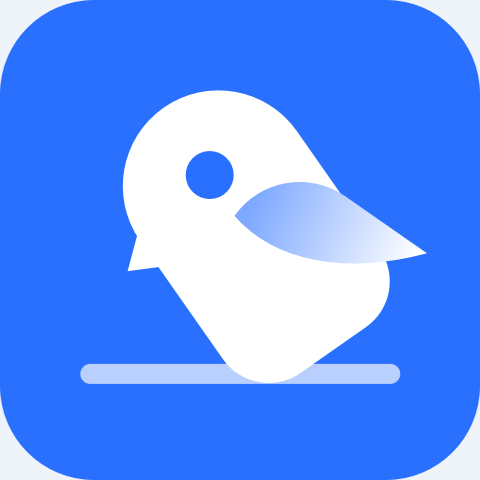 酷雀水印管家
酷雀水印管家
37.8MB/2017-11-07
-
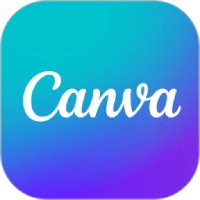 Canva可画
Canva可画
37.8MB/2017-11-07



















